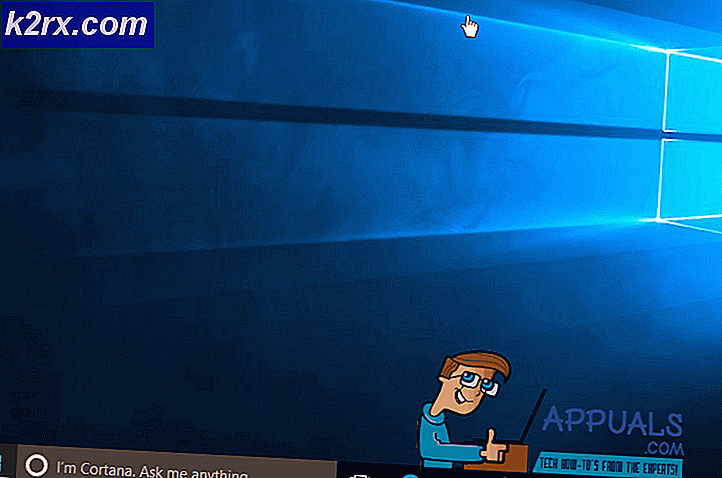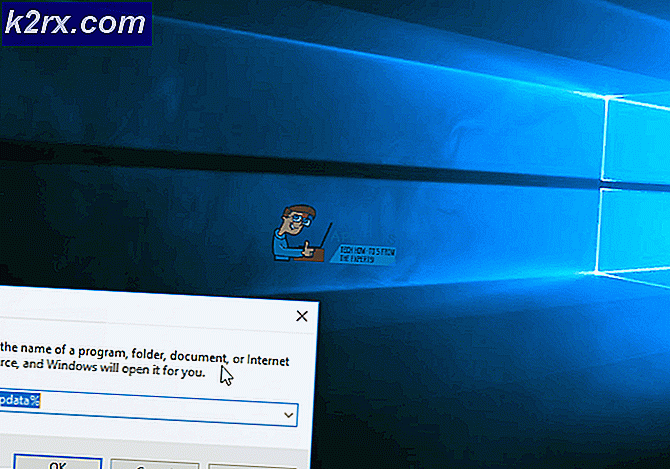Sådan slettes Skype-kontakter?
Mange mennesker stoler på Skype for at holde kontakten med venner og familie. For at foretage et opkald på Skype skal man først tilføje brugerens kontaktnummer. Så hvis du er en forretningsperson og skal tilføje utallige numre, kan du ikke gøre det, fordi Skype har en grænse på at tilføje 250 kontakter i din kontaktliste. For yderligere at tilføje kontakter på listen skal du slette gamle kontakter og derefter tilføje den nye.
Måden at slette kontakter på Skype varierer afhængigt af, om du bruger en mobil- eller desktopversion af platformen. Ændringer foretaget på din kontaktliste på en enhed synkroniseres automatisk til andre enheder, forudsat at du logger ind med det samme Skype-navn eller den samme e-mail.
Hvad sker der, når du sletter en Skype-kontakt permanent?
Dette er et spørgsmål, som brugerne var nysgerrige efter, så når vi sletter en kontakt fra vores Skype-kontaktliste, så:
- Vores navn forbliver på andres kontaktliste.
- Hvis vi havde et billede, erstattes det med en generisk avatar
- Det fortæller eksplicit andre, at vi ikke længere deler vores detaljer med dem, og derfor har vi fjernet dem som en kontakt,
Så til sidst, efter min personlige mening, har du ikke længere brug for visse Skype-kontakter, der er gemt på din konto, især efter et engangssamtale eller et hurtigt opkald. Det gemmer din grænse, og du kan tilføje flere personlige og vigtige kontakter.
Nedenfor er metoderne med korrekt vejledning i, hvordan du sletter Skype-kontakter:
Metode 1: Sletning af Skype-kontakt via Desktop-applikation
Skype er et program, der også kan installeres på et skrivebord og som en mobilapplikation. Brugere kan bruge denne applikation på desktop og mobil med samme konto-login. Efter at have gennemgået brugerens feedback og tekniske myndigheder i detaljer er trinnene til at slette Skype-kontakter gennem desktop-applikationen som følger:
- Søg Skype i startmenuen, og åbn den.
- Når Skype åbnes, skal du klikke på Kontakter i øverste venstre rude på skærmen.
- Højreklik på den kontakt, du vil slette. Klik på Slet kontakt for at fjerne kontakten fra din kontaktliste. (Vi sletter kontaktnavnet Abdul Moiz som vist på billedet)
- En pop op-dialogboks vises, klik på Slet kontakt at bekræfte.
Du kan også slette en kontakt fra Skype fra personens profil. Følg nedenstående trin:
- Åbn Skype-applikationen, klik på Kontakter i øverste venstre rude på skærmen
- Højreklik på den kontakt, du vil slette, og vælg Se profil fra rullemenuen.
- Rul ned til bunden af profilsiden, og klik Slet kontakt.
- Dette åbner et pop op-vindue, der spørger, om du virkelig vil slette kontakten. Klik på Slet kontakt for at afslutte processen. (Din kontakt vil blive slettet fra dit skrivebord med succes)
Metode 2: Sletning af flere Skype-kontakter via Desktop-applikation
- Søg Skype i startmenuen, og åbn den.
- Når Skype åbnes, skal du klikke på Kontakter fanen i skærmens øverste venstre rude.
- Højreklik på en af de kontakter, du vil slette, og vælg derefter resten af kontakterne ved at holde nede CTRL nøgle på tastaturet.
- Højreklik og vælg Slet kontakter fra kontakt.
- Dette åbner et pop op-vindue, der spørger, om du virkelig vil slette kontakten. Klik på Slet kontakter for at slette de valgte kontakter.
Bemærk: Kontakten fjernes fra din kontaktliste, men vises stadig i den seneste fane med et spørgsmålstegn. Højreklik på kontaktnavnet for at se mulighederne: Føj til kontakter eller Bloker denne person.
Metode 3: Sletning af Skype-kontakt via mobilapplikation
- Åbn Skype-appen på din Android- eller iOS-enhed, og tryk på Kontakter fanen, tilgængelig nederst på skærmen. Dette åbner kontaktlisten.
- Tryk og hold på navnet på den kontakt, du vil slette. (Tryk ikke bare hurtigt, da dette åbner chatten)
- Dette åbner en pop op-menu. Trykke på Slet kontakt.
- Trykke på Slet kontakt igen for at fjerne det fra din kontaktliste.
Du kan også slette en kontakt fra Skype-mobilapplikationen fra personens profil. Følg nedenstående trin:
- Tryk på Kontakter fanen nederst på skærmen.
- Tryk og hold på navnet på den kontakt, du vil slette, og tryk derefter på Se profil.
- Rul ned til bunden af profilsiden, og tryk på Slet kontakt.
- Trykke på Slet kontakt igen for at afslutte processen.